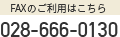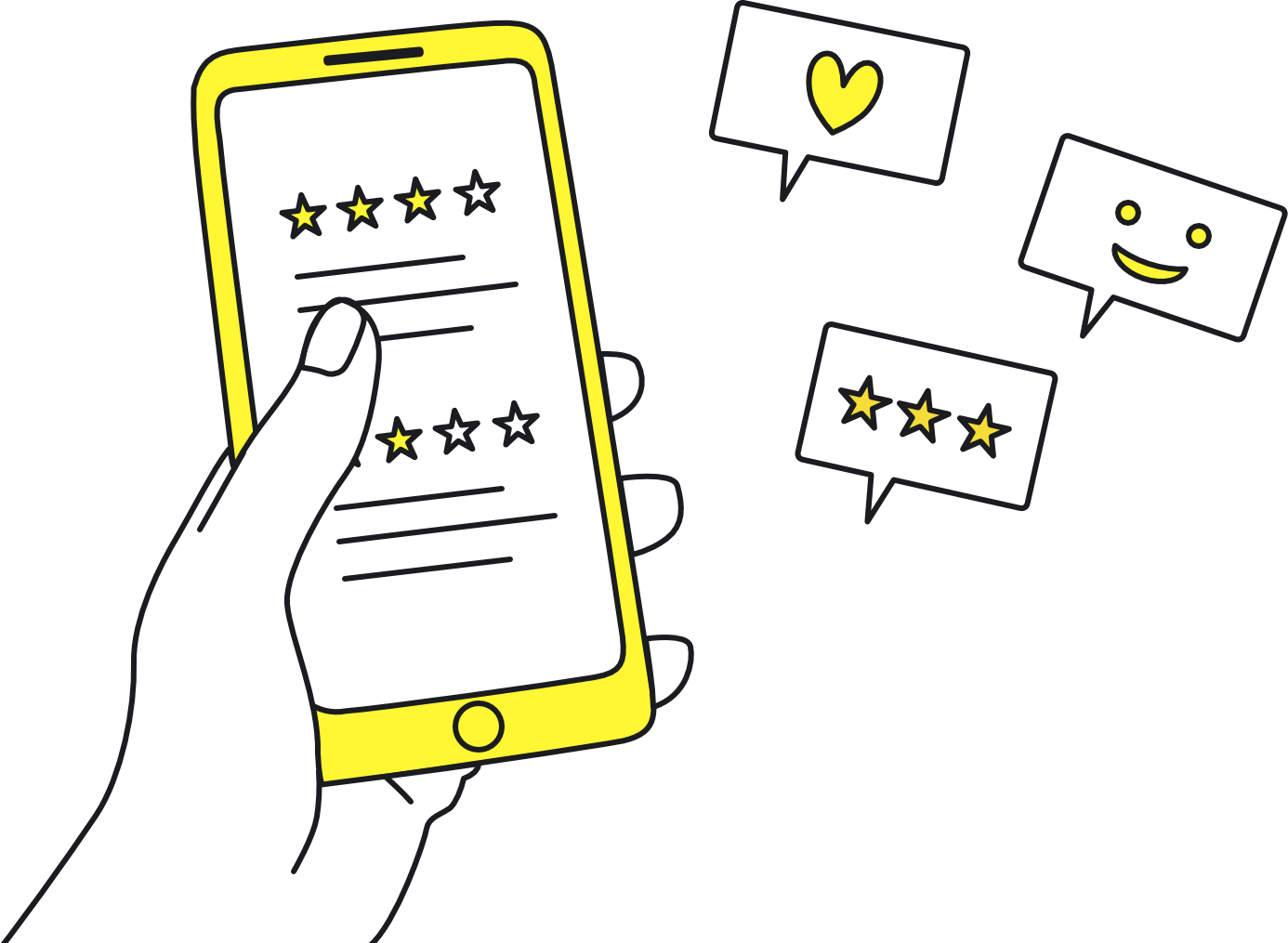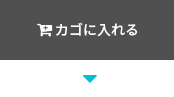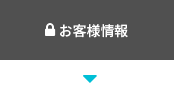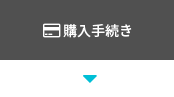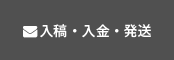お支払について
クレジット決済,コンビニ決済,銀行振込,代金引換,がご利用いただけます。
■クレジット決済
VISA,MASTER,JCB,AMEX,DINERS がご利用可能です。

■コンビニ決済
ファミリーマート,ローソン,セイコーマート,ミニストップ がご利用可能です ( 前払い ) 。手数料一律 360円。

■銀行振込
PayPay銀行。口座情報は【お支払い方法】をご覧ください。

■代金引換
商品のお受け取り時にお支払いください。手数料一律 360円。

返品・交換について
ポスター印刷のネット受注生産のため原則として商品の返品・交換はいたしませんが,当社の責任による不良品は再印刷,あるいはご相談の上,返金させていただきます。
配送・送料について
配送は 日本郵便 (ゆうパック) でさせていただきます。
各商品の送料ランク( 送料 でご確認ください)に対応する金額が送料となります。
■ゆうパック:
日本郵便 (ゆうパック)
| 都道府県 |
送料
ランク1 |
送料
ランク2 |
送料
ランク3 |
送料
ランク4 |
送料
ランク5 |
| 北海道 |
送料ランク 11,260 |
送料ランク 21,500 |
送料ランク 31,750 |
送料ランク 42,020 |
送料ランク 52,290 |
| 青森県 |
送料ランク 1830 |
送料ランク 21,080 |
送料ランク 31,330 |
送料ランク 41,600 |
送料ランク 51,870 |
| 岩手県 |
送料ランク 1830 |
送料ランク 21,080 |
送料ランク 31,330 |
送料ランク 41,600 |
送料ランク 51,870 |
| 宮城県 |
送料ランク 1830 |
送料ランク 21,080 |
送料ランク 31,330 |
送料ランク 41,600 |
送料ランク 51,870 |
| 秋田県 |
送料ランク 1830 |
送料ランク 21,080 |
送料ランク 31,330 |
送料ランク 41,600 |
送料ランク 51,870 |
| 山形県 |
送料ランク 1830 |
送料ランク 21,080 |
送料ランク 31,330 |
送料ランク 41,600 |
送料ランク 51,870 |
| 福島県 |
送料ランク 1830 |
送料ランク 21,080 |
送料ランク 31,330 |
送料ランク 41,600 |
送料ランク 51,870 |
| 茨城県 |
送料ランク 1830 |
送料ランク 21,080 |
送料ランク 31,330 |
送料ランク 41,600 |
送料ランク 51,870 |
| 栃木県 |
送料ランク 1830 |
送料ランク 21,080 |
送料ランク 31,330 |
送料ランク 41,600 |
送料ランク 51,870 |
| 群馬県 |
送料ランク 1830 |
送料ランク 21,080 |
送料ランク 31,330 |
送料ランク 41,600 |
送料ランク 51,870 |
| 埼玉県 |
送料ランク 1830 |
送料ランク 21,080 |
送料ランク 31,330 |
送料ランク 41,600 |
送料ランク 51,870 |
| 千葉県 |
送料ランク 1830 |
送料ランク 21,080 |
送料ランク 31,330 |
送料ランク 41,600 |
送料ランク 51,870 |
| 東京都 |
送料ランク 1830 |
送料ランク 21,080 |
送料ランク 31,330 |
送料ランク 41,600 |
送料ランク 51,870 |
| 神奈川県 |
送料ランク 1830 |
送料ランク 21,080 |
送料ランク 31,330 |
送料ランク 41,600 |
送料ランク 51,870 |
| 新潟県 |
送料ランク 1830 |
送料ランク 21,080 |
送料ランク 31,330 |
送料ランク 41,600 |
送料ランク 51,870 |
| 富山県 |
送料ランク 1830 |
送料ランク 21,080 |
送料ランク 31,330 |
送料ランク 41,600 |
送料ランク 51,870 |
| 石川県 |
送料ランク 1830 |
送料ランク 21,080 |
送料ランク 31,330 |
送料ランク 41,600 |
送料ランク 51,870 |
| 福井県 |
送料ランク 1830 |
送料ランク 21,080 |
送料ランク 31,330 |
送料ランク 41,600 |
送料ランク 51,870 |
| 山梨県 |
送料ランク 1830 |
送料ランク 21,080 |
送料ランク 31,330 |
送料ランク 41,600 |
送料ランク 51,870 |
| 長野県 |
送料ランク 1830 |
送料ランク 21,080 |
送料ランク 31,330 |
送料ランク 41,600 |
送料ランク 51,870 |
| 岐阜県 |
送料ランク 1830 |
送料ランク 21,080 |
送料ランク 31,330 |
送料ランク 41,600 |
送料ランク 51,870 |
| 静岡県 |
送料ランク 1830 |
送料ランク 21,080 |
送料ランク 31,330 |
送料ランク 41,600 |
送料ランク 51,870 |
| 愛知県 |
送料ランク 1830 |
送料ランク 21,080 |
送料ランク 31,330 |
送料ランク 41,600 |
送料ランク 51,870 |
| 三重県 |
送料ランク 1830 |
送料ランク 21,080 |
送料ランク 31,330 |
送料ランク 41,600 |
送料ランク 51,870 |
| 滋賀県 |
送料ランク 1920 |
送料ランク 21,180 |
送料ランク 31,420 |
送料ランク 41,690 |
送料ランク 51,980 |
| 京都府 |
送料ランク 1920 |
送料ランク 21,180 |
送料ランク 31,420 |
送料ランク 41,690 |
送料ランク 51,980 |
| 大阪府 |
送料ランク 1920 |
送料ランク 21,180 |
送料ランク 31,420 |
送料ランク 41,690 |
送料ランク 51,980 |
| 兵庫県 |
送料ランク 1920 |
送料ランク 21,180 |
送料ランク 31,420 |
送料ランク 41,690 |
送料ランク 51,980 |
| 奈良県 |
送料ランク 1920 |
送料ランク 21,180 |
送料ランク 31,420 |
送料ランク 41,690 |
送料ランク 51,980 |
| 和歌山県 |
送料ランク 1920 |
送料ランク 21,180 |
送料ランク 31,420 |
送料ランク 41,690 |
送料ランク 51,980 |
| 鳥取県 |
送料ランク 11,050 |
送料ランク 21,290 |
送料ランク 31,550 |
送料ランク 41,810 |
送料ランク 52,090 |
| 島根県 |
送料ランク 11,050 |
送料ランク 21,290 |
送料ランク 31,550 |
送料ランク 41,810 |
送料ランク 52,090 |
| 岡山県 |
送料ランク 11,050 |
送料ランク 21,290 |
送料ランク 31,550 |
送料ランク 41,810 |
送料ランク 52,090 |
| 広島県 |
送料ランク 11,050 |
送料ランク 21,290 |
送料ランク 31,550 |
送料ランク 41,810 |
送料ランク 52,090 |
| 山口県 |
送料ランク 11,050 |
送料ランク 21,290 |
送料ランク 31,550 |
送料ランク 41,810 |
送料ランク 52,090 |
| 徳島県 |
送料ランク 11,050 |
送料ランク 21,290 |
送料ランク 31,550 |
送料ランク 41,810 |
送料ランク 52,090 |
| 香川県 |
送料ランク 11,050 |
送料ランク 21,290 |
送料ランク 31,550 |
送料ランク 41,810 |
送料ランク 52,090 |
| 愛媛県 |
送料ランク 11,050 |
送料ランク 21,290 |
送料ランク 31,550 |
送料ランク 41,810 |
送料ランク 52,090 |
| 高知県 |
送料ランク 11,050 |
送料ランク 21,290 |
送料ランク 31,550 |
送料ランク 41,810 |
送料ランク 52,090 |
| 福岡県 |
送料ランク 11,260 |
送料ランク 21,500 |
送料ランク 31,750 |
送料ランク 42,020 |
送料ランク 52,290 |
| 佐賀県 |
送料ランク 11,260 |
送料ランク 21,500 |
送料ランク 31,750 |
送料ランク 42,020 |
送料ランク 52,290 |
| 長崎県 |
送料ランク 11,260 |
送料ランク 21,500 |
送料ランク 31,750 |
送料ランク 42,020 |
送料ランク 52,290 |
| 熊本県 |
送料ランク 11,260 |
送料ランク 21,500 |
送料ランク 31,750 |
送料ランク 42,020 |
送料ランク 52,290 |
| 大分県 |
送料ランク 11,260 |
送料ランク 21,500 |
送料ランク 31,750 |
送料ランク 42,020 |
送料ランク 52,290 |
| 宮崎県 |
送料ランク 11,260 |
送料ランク 21,500 |
送料ランク 31,750 |
送料ランク 42,020 |
送料ランク 52,290 |
| 鹿児島県 |
送料ランク 11,260 |
送料ランク 21,500 |
送料ランク 31,750 |
送料ランク 42,020 |
送料ランク 52,290 |
| 沖縄県 |
送料ランク 11,390 |
送料ランク 21,580 |
送料ランク 31,870 |
送料ランク 42,150 |
送料ランク 52,480 |
お問い合わせ
お問い合わせは
お問い合わせフォーム,,お電話 で受け付けております。
ポスター印刷専門店「瞬速プリントサービス」
〒329-1314 栃木県さくら市柿木澤 1299-4
TEL:028-666-0130 ,FAX:028-666-0130
▼営業時間
・ネットでのご注文は24時間受け付けております。
・電話でのお問い合わせは下記の時間にお願いします。
月曜-金曜:13:00-17:00(不在の場合はでお願いします)
|